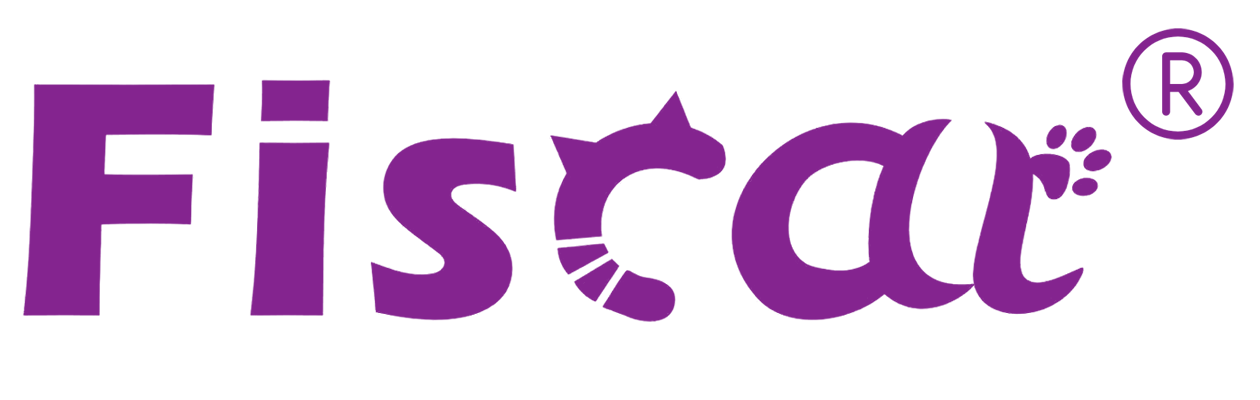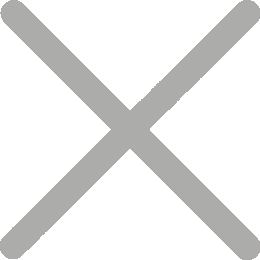Az FD70 ügyfélkijelző elsajátítása: Felhasználói útmutató és biztonsági tippek
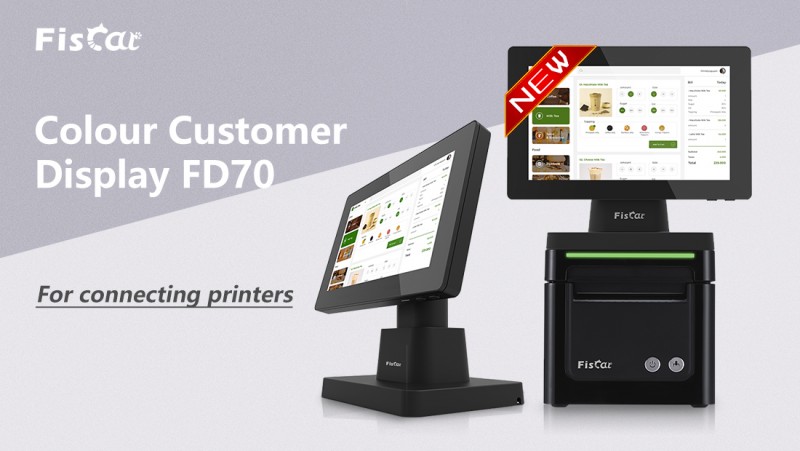
A FISCAT FD70 színes ügyfélkijelzője sokoldalú és stílusos megoldás, amelyet a kiskereskedelmi műveletek javítására terveztek. Függetlenül attól, hogy árak megjelenítésére, promóciók hirdetésére vagy videókkal való ügyfelek bevonására használja, az FD70 könnyen használható és tele van funkciókkal. Ez az útmutató átmutatja a beállítást, a használatot és a kulcsfontosságú biztonsági tippeket, hogy biztosítsa, hogy a legtöbbet kihozza az FD70-ből.
Kezdés: Unboxing és beállítás
1. Unboxing:
- A csomag megnyitásakor megtalálja az FD70 kijelzőt, egy külső USB kábelt, egy gyors indítási kézikönyvet és opcionális kiegészítőket, például TF kártyát.
Ellenőrizze a készüléket bármilyen látható sérülésre. Ha bármilyen probléma merül fel, azonnal lépjen kapcsolatba támogató csapatunkkal.
2. Az FD70 csatlakoztatása:
- Táplálékcsatlakozás: Csatlakoztassa az FD70 USB kábelt a nyomtatóhoz vagy a számítógéphez. A képernyő automatikusan bekapcsolódik.
- Fiskalis nyomtató csatlakozása: Az FD70 USB porton keresztül párosítható a FISCAT Fiskalis nyomtatójával. Győződjön meg arról, hogy a csatlakozás biztonságos és stabil az optimális teljesítmény érdekében.
3. Kezdeti beállítás:
- Az FD70-et plug-and-play funkciókra tervezték, így nem szükséges bonyolult beállítás. Miután be van kapcsolva, automatikusan szinkronizálódik a rendszerrel.
- A fejlett testreszabás érdekében olvassa el a felhasználói kézikönyvet a fényesség, a kontraszt és a kijelzőmódok beállításának részletes utasításairól.
Az FD70 használata: jellemzők és funkciók
1. A karakterlánc megjelenítése:
- A karakterlánc megjeleníthető a szövegterületen. Változtathatja a karakterek és a háttér színét. A szabványos módban a szövegterületen lévő oszlopok és sorok száma az alkalmazási szoftverrel módosítható.
- A karakterméretet automatikusan az oszlopok és sorok megadott száma határozza meg. A karakterméret egységes a szövegterületen, és a karakterméret részleges módosítása nem lehetséges.
2. QR kód megjelenítése:
- A QR kód megjeleníthető a szövegterületen a szabványos módban. Vegye figyelembe a következő pontokat a QR kód megjelenítéséhez.
· Megjelenítse a QR kódot, hogy illeszkedjen a szövegterületbe.
· Mivel a QR-kód felismerési aránya a modulok szélességétől, a kijelző fényességétől és az olvasó jellemzőitől függ, ellenőrizze a
az előzetes felismerési arány a beállítások és a használati feltételek meghatározása érdekében, hogy az olvasó követelményei teljesüljenek.
· A QR-kód megjelenítése úgy, hogy ne legyen átfedve a szövegterületen.
3. Grafikai adatok megjelenítése:
- Grafikai adatok, amelyek megjeleníthetők a szöveg és kép területeken következik. A rendelkezésre álló JPEG, BMP, GIF és PNG adatok specifikációi.
| Leírás | |
| Kép adatok | • A kijelző méretének megadásával a kép csökkenthető vagy bővíthető és megjeleníthető a képterületen. |
| Keret | • Grafikai adatok, amelyek mindig megjeleníthetők a szövegterületen, hogy díszítse a szövegterületet. A karakterlánc megjelenítéséhez a kereten a keretadatok azon részének, amely a karakterekkel átfedődik, átviteli kell lennie. |
| • A keretadatok mérete (vízszintes és függőleges pixel mérete) a szövegterület méretéhez illeszkedik. Ha a keretadatok mérete nagyobb, mint a képterület, a grafika csökkenik, hogy illeszkedjen a képterületbe. | |
| Diabemutató | • Rendszeres időközönként több grafikus adat is megjeleníthető a képterületen. |
| • Az egyes grafikai adatok méretének (vízszintes és függőleges pixelméret) egyeztetése a képterület méretével. Ha a grafikai adatok mérete nagyobb, mint a képterület, a grafika csökkenik, hogy illeszkedjen a képterületbe. | |
| MEGJEGYZÉS | • Bmp képek nem méretezhetők. |
4. Videó megjelenítése:
- A videó megjeleníthető a képterületeken. Támogatott videó formátumok MP4, mkv, avi, flv és így tovább.
Az FD70 használatának legjobb gyakorlatai
1. Tartsd tisztán:
Használjon puha, száraz ruhát a képernyő tisztításához. Kerülje a kopó tisztítószerek vagy folyadékok használatát, amelyek károsíthatják a kijelzőt.
- Ha a képernyő fertőzött, óvatosan törölje fel a csíkok elkerülése érdekében.
2. Megfelelő elhelyezés:
- Helyezze az FD70-et a szemszintre a maximális láthatóság érdekében. Kerülje, hogy közvetlen napfény alatt vagy hőforrások közelében helyezze el.
Győződjön meg arról, hogy a képernyő biztonságosan van szerelve vagy stabil felületre helyezve a balesetek megelőzése érdekében.
3. Optimalizálja a fényességet:
- Állítsa be a fényesség beállítását a bolt világítási körülményei alapján. Túl fényes vagy túl homályos feszültetheti az ügyfelek szemét.
4. Rendszeres frissítések:
- Ellenőrizze a firmware frissítéseket rendszeresen. A FISCAT gyakran frissítéseket ad ki a teljesítmény javítása és új funkciók hozzáadása érdekében.
Biztonsági és karbantartási tippek
1. Kerülje a víz kitettségét:
- Az FD70 nem szabad víznek vagy magas páratartalomnak lenni kitéve. Tartsd távol a mosogatóktól, szökőkútóktól vagy nedves területektől.
2. Megakadályozza a túlmelegedést:
Győződjön meg arról, hogy az FD70 megfelelő szellőzővel rendelkezik. Kerülje a nehéz tárgyak elhelyezését az eszköz tetejére vagy a szellőzőnyílások blokkolását.
3. Kezelje óvatosan:
- Az FD70 óvatosan kezelhető, különösen mozgatásakor. Kerülje a képernyőre való csökkenést vagy túlzott erőt.
4.Power biztonság:
Mindig használja a megadott USB kábelt.
- Kapcsolja ki az FD70-et, és távolítsa el a nyomtatótót vagy a számítógépet, ha hosszú ideig nem használja.
Gyakori problémák elhárítása
1. A képernyő nem kapcsolódik be:
Ellenőrizze az áramkötletet, és győződjön meg arról, hogy a kábel működik. Ha a probléma továbbra is fennáll, lépjen kapcsolatba a FISCAT támogató csapatával.
2. Rossz videó lejátszás: - Győződjön meg róla, hogy a TF kártya megfelelően van beillesztve, és érvényes videófájlokat tartalmaz támogatott formátumokban.
3. A kijelző nem szinkronizál a költségvetési nyomtatóval:
Ellenőrizze, hogy az USB kapcsolat biztonságos. Lásd a felhasználói kézikönyvet a hibaelhárítási lépésekről.
4. Grafikus kijelző problémák:
Győződjön meg arról, hogy a feltöltött képek a megfelelő formátumban és felbontásban vannak. Szükség esetén törölje ki a gyorsítótárat.
Következtetés: Használja ki a legtöbbet az FD70-ből
Az FD70 ügyfélképernyő egy hatékony eszköz az ügyfél bevonásának növelésére és a műveletek egyszerűsítésére. Ezt az útmutatót követve könnyen beállíthatja, használhatja és karbantarthatja az FD70-et. Függetlenül attól, hogy árakat, QR-kódokat vagy dinamikus videókat mutat, az FD70-et úgy tervezték, hogy megfeleljen a modern kiskereskedelmi, gyógyszertéri és speciális üzletek igényeinek.
Ha bármilyen kérdése van, vagy további segítségre van szüksége, ne habozzon kapcsolatba lépni támogató csapatunkkal. A FISCATnál azért vagyunk itt, hogy segítsünk Önnek sikeres lenni.
Az FD70 nem csak egy képernyő, hanem a jobb ügyfélélmény és az okosabb üzleti műveletek kapuja. Megfelelő gondozással és használatával megbízható
társa a napi kiskereskedelmi igényeinek. Boldog eladás!